PC에서 유튜브 화면 잘림이 발생하는 경우 영상 일부가 가려지거나 동영상이 한쪽으로 치우쳐 재생되어 감상할 때 불편한 경우가 생길 수 있습니다.
긴 영상 뿐만 아니라 쇼츠에서도 이러한 문제가 간혹 발생하며 유튜브 사이트의 스크립트 관련 오류 또는 브라우저의 캐시 파일이 꼬인 경우가 대표적인 원인으로 생각되는데요.
브라우저의 캐시 파일을 삭제하고 유튜브 사이트의 모든 스크립트를 다시 로딩해도 동일한 문제가 발생한다면 확장 프로그램을 이용해 유튜브 화면 잘림을 해결할 수 있습니다.
플레이어 사이즈 설정으로 유튜브 화면 잘림 해결하기
CustomTube는 유튜브의 레이아웃을 사용자의 편의에 맞게 변경할 수 있는 기능을 제공하는 크롬 확장 프로그램입니다. 여러 기능 중에서 유튜브 플레이어의 크기를 조절하는 옵션이 있으며 이 설정을 변경해 유튜브 화면 잘림을 해결할 수 있습니다.
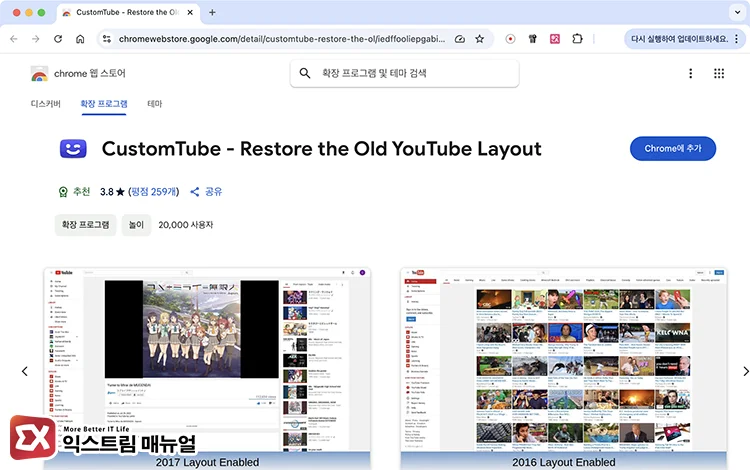
링크 : CustomTube – Restore the Old YouTube Layout
위 링크로 이동해 Chrome 웹 스토어에서 CustomTube를 설치합니다.
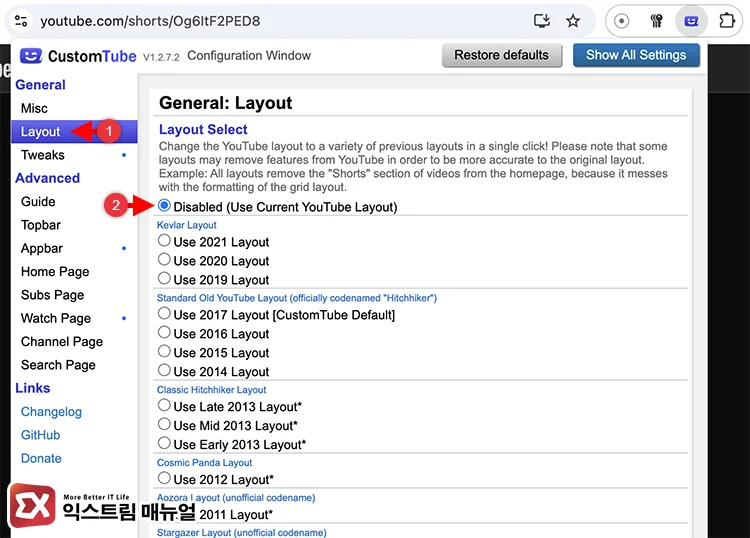
URL 주소 표시줄 오른쪽의 확장 아이콘을 클릭한 다음, CustomTube를 엽니다. 그리고 Layout 메뉴에서 Disabled를 선택합니다.
이 옵션은 유튜브를 특정 년도의 레이아웃으로 불러오는 기능으로, Disabled를 선택하면 레이아웃을 기존 최신 버전으로 사용하겠다는 의미입니다.
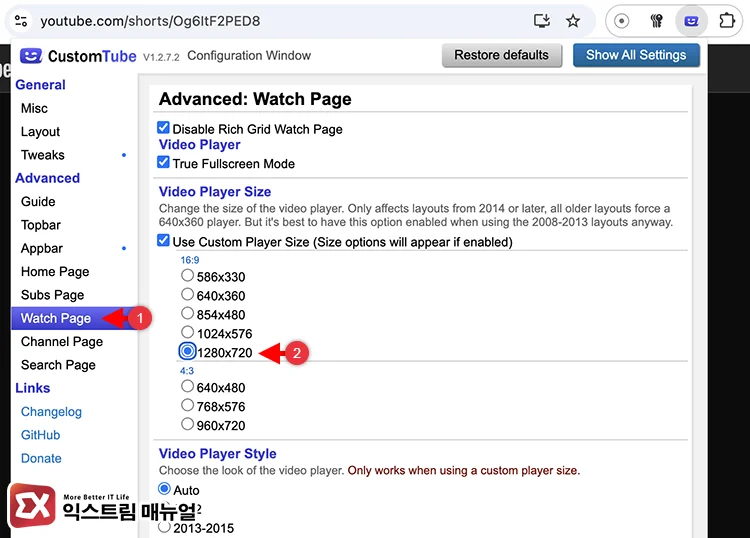
메뉴에서 Watch Page를 클릭한 다음, Video Player Size의 Use Custom Player Size에 체크합니다. 그리고 해상도를 1280×720으로 선택합니다.
유튜브 영상이 잘리는 이유 중에 하나가 플레이어 안의 영상 크기에 오류가 발생해서 정렬이 안되는 것이므로 이 옵션을 선택해서 플레이어의 비율과 해상도를 다시 조정하는 것입니다.
설정을 마친 후, 유튜브를 열어 긴 동영상이나 쇼츠를 재생해서 영상 잘림이 해결 되었는지 확인합니다.



